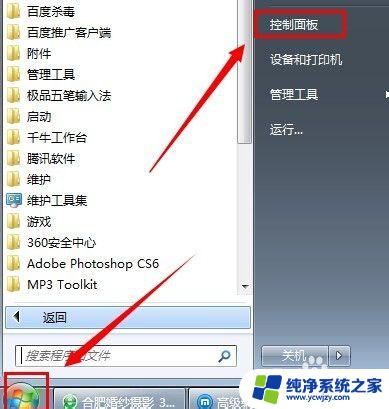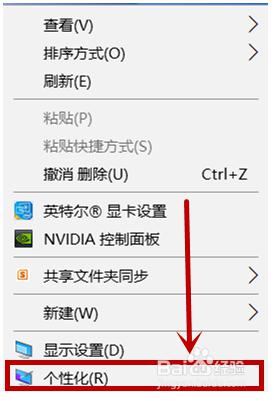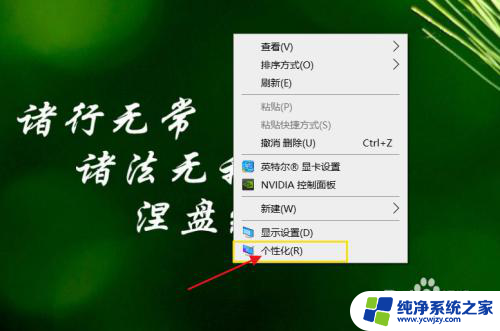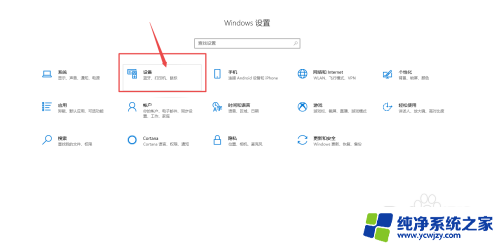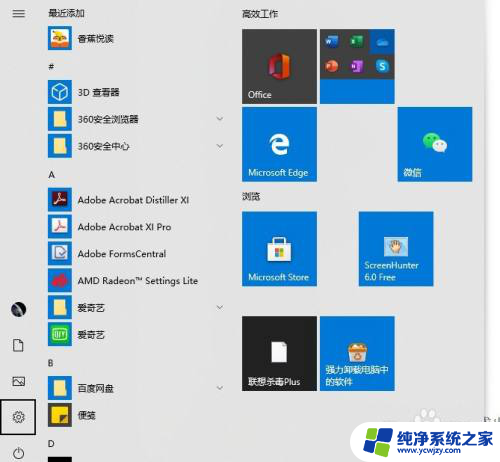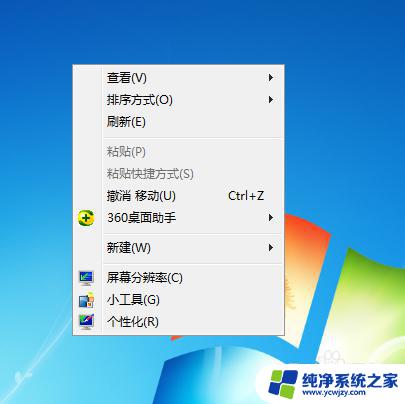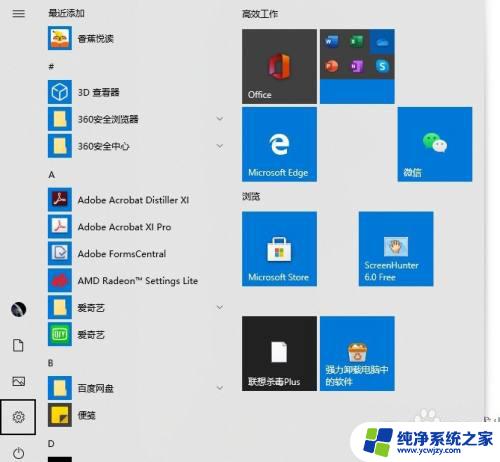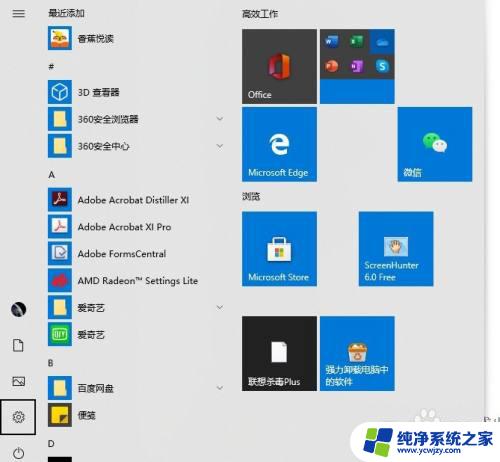怎么把鼠标箭头变成其他颜色 Windows 10如何调整鼠标箭头颜色
怎么把鼠标箭头变成其他颜色,在使用Windows 10操作系统时,我们经常会发现鼠标箭头的颜色与背景相似,导致难以清晰地辨认,很多用户并不知道如何将鼠标箭头的颜色调整为其他颜色。为了解决这个问题,我们需要探索一些简单的操作步骤。在本文中我们将介绍如何将鼠标箭头的颜色变成其他颜色,以提高我们在Windows 10系统中的使用体验。
操作方法:
1.打开电脑之后,在桌面点击鼠标右键,选择“个性化”选项,即可进入到个性化界面。
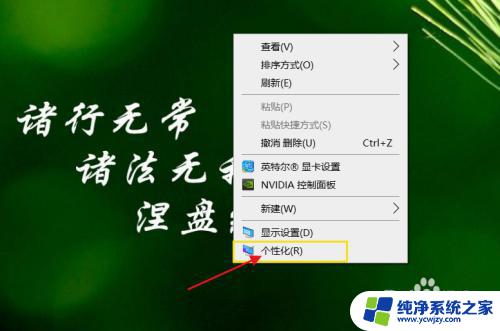
2.点击左上方“主页”,这时进入到Windows设置界面中。各种功能设置均可进行调整。
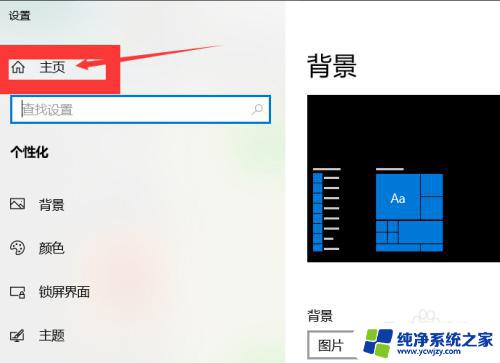
3.在Windows设置界面中,点击“设备”,进而点击左侧“鼠标”选项。
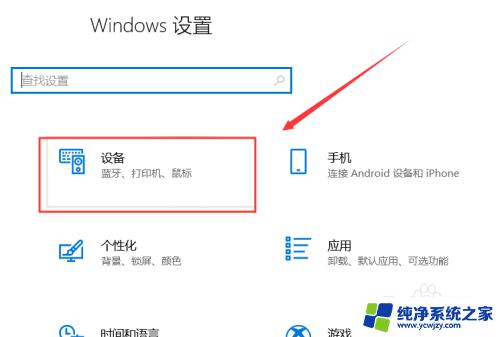
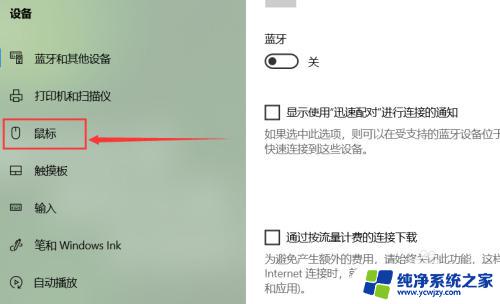
4.在鼠标界面中,点击“调整和光标大小”。在右侧可以看到更改指针颜色,选择一个自己喜欢的颜色,如果不满意颜色的话,可以在下方自己选择自定义颜色。
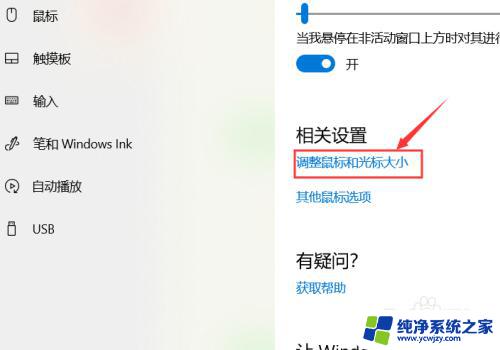
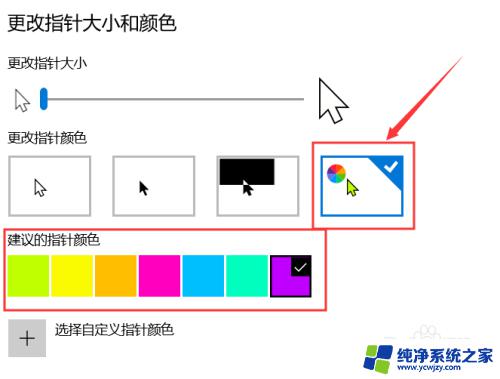
5.总结如下:
①右击桌面,选择“个性化”,点击“主页”。
②点击“设备”,在设备中点击“鼠标”。
③在右侧更改指针颜色区域,点击“调整和光标大小”。选择自己喜欢的颜色进行更改即可。
以上是如何更改鼠标箭头颜色的全部内容,如果你遇到了同样的问题,请参考本文提供的方法处理,希望这能对你有所帮助。